Sisällysluettelo
Tässä oppaassa on vaiheittaiset ohjeet kiintolevyn alustamiseen komentorivillä FORMAT-komennolla tai DISKPART-työkalulla. Alustamalla kiintolevyn poistat kaikki sen sisältämät tiedot, joten varmista, että sinulla on jo kopio sen sisältämistä tiedoista.
Kaikissa Windows-versioissa klassinen ja yleisin tapa poistaa, luoda ja alustaa osioita tai kiintolevyjä on käyttää Levynhallinta-työkalua. Joskus kiintolevyllä olevan osion tai tilavuuden poistaminen tai alustaminen Levynhallinta-työkalun avulla on kuitenkin mahdotonta, koska Windows ei tunnista kiintolevyä useista eri syistä (esim. kun levyn tiedostojärjestelmä onkorruptoitunut tai kiintolevy on RAW-muodossa jne.).
Tässä oppaassa on yksityiskohtaiset ohjeet kiintolevyn (kiintolevy tai SSD-levy) alustamiseen tai turvalliseen pyyhkimiseen komentoriviltä komennolla "Format" tai komentorivityökalulla "DiskPart" Windows 10, 8 tai 7 -käyttöjärjestelmässä. Muista, että voit käyttää samoja ohjeita kiintolevyn alustamiseen Windowsin palautusympäristöstä (Windows Recovery Environment, WinRE).
- Aiheeseen liittyvä artikkeli: Kuinka pyyhkiä kiintolevy tai tietokone turvallisesti ennen myyntiä.
Kuinka alustaa asema komentoriviltä tai DISKPARTista.
1. Avaa komentorivi järjestelmänvalvojana . tehdä se:
1. Kirjoita Haku-kenttään: cmd or komentorivi
2. Napsauta hiiren oikealla painikkeella komentorivi (tulos) ja valitse Suorita järjestelmänvalvojana .

2. Käytä nyt jompaakumpaa seuraavista menetelmistä aseman alustamiseen:
-
Muotoile levy komentorivillä (CMD) Muotoile levy käyttämällä DISKPART.
Menetelmä 1. Kuinka alustaa kiintolevy, SSD-asema komentorivillä (CMD).
1. Selvitä sen aseman "Volume Label", jonka haluat alustaa, kirjoittamalla tämä komento: *
- vol X:
Huomautuksia:
1. Jossa "X" = sen levyn aseman kirjain, jonka haluat alustaa.
2. Ole hyvin varovainen valitessasi alustettavaa kiintolevyä.
Jos esimerkiksi haluat alustaa aseman D:, kirjoita: vol D:
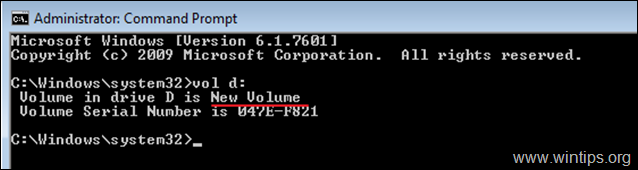
2. Jos haluat alustaa kiintolevyn (poistaa sen sisältämät tiedot), anna seuraava komento ja paina sitten Kirjoita :
- muodossa X:
3. Kun sinua pyydetään kirjoittamaan "enter the current volume label", kirjoita edellä mainitun komennon kirjoittamisen jälkeen mainittu äänenvoimakkuuden nimike ja paina sitten Astu sisään.
Jos esimerkiksi haluat alustaa levyn D:, jonka Volume Label on "New Volume", kirjoita nämä komennot peräkkäin:
- muoto D: Uusi nite Y
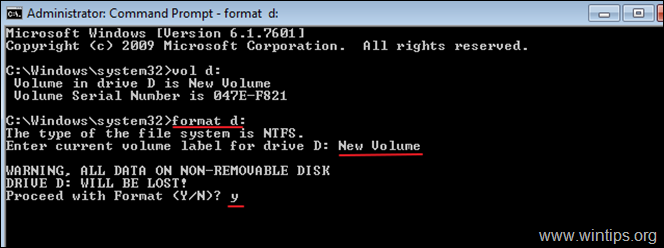
Muita esimerkkejä FORMAT-komennosta:
- Osoitteeseen NOPEA MUOTO kiintolevyn komentoriville, kirjoita: muoto X: /q

- Jos haluat alustaa kiintolevyn tiettyyn FILE SYSTEM -komentokehotteeseen, kirjoita: muoto X: /FS:Tiedostojärjestelmä *
Huomautus: "Tiedostojärjestelmä"-kohdassa voit määrittää jonkin seuraavista tiedostojärjestelmistä: FAT, FAT32, exFAT, NTFS tai UDF. esim:
-
- Jos haluat alustaa levyn D: NTFS tiedostojärjestelmä: formatoi D: /fs:NTFS Jos haluat alustaa levyn D: FAT32 tiedostojärjestelmä: muoto D: /fs:fat32 Jos haluat alustaa levyn D: exFAT tiedostojärjestelmä: muoto D: /fs:exFAT

- Jos haluat suorittaa LOW LEVEL FORMAT -muodonmuodostuksen kiintolevylle ja poistaa sen turvallisesti kirjoittamalla nollia jokaiseen sektoriin, kirjoita: muoto X: /FS:Filesystem /p: n *
Huomautuksia:
1. Jossa "n" = määrä kertoja, jotka haluat kirjoittaa nollia joka sektorille. Muista, että komennon suorittaminen kestää hyvin kauan, jopa yhden nollakirjauskerran aikana.
2. Täyttämällä aseman (kiintolevy, USB-levy, muistikortti jne.) nollilla varmistat, että kaikki siihen tallennetut tiedot poistetaan pysyvästi, eikä kukaan voi hakea tietoja siitä millään tavalla.
-
- Esimerkiksi: Jos haluat alustaa levyn D: ohjelmalla NTFS tiedostojärjestelmään ja kirjoittamaan nollia kaikkiin sektoreihin kahdesti: formatoi D: /fs:NTFS /p:2

Menetelmä 2. Kuinka alustaa kiintolevy DISKPARTin avulla.
Kiintolevyn alustaminen DISKPART-apuohjelmalla:
1. Kirjoita hallinnollisessa komentoriviikkunassa:
- levyosa
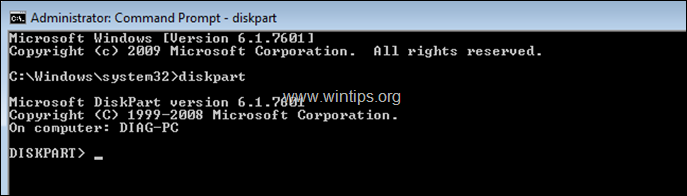
2. Kirjoita DISKPART-kehotteeseen:
- listalevy
3. Etsi luettelossa olevista levyistä se levy, jonka haluat alustaa. Voit helposti selvittää, mikä levy on luettelossa, sen koon perusteella osoitteessa GB (gigatavuina).
4. Valitse sitten levy kirjoittamalla: *
- valitse levy DiskNumber
Huomautus: Kun "DiskNumber" = Formatoitavalle levylle annettu numero.
Esim. Tässä esimerkissä haluamme alustaa levyn 1 (ks. kuvakaappaus alla). Tässä tapauksessa komento on siis seuraava: valitse levy 1
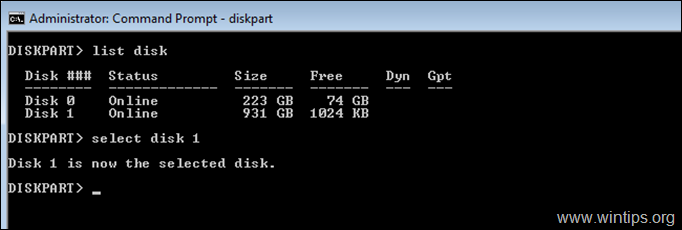
5. Nyt mukaan, mitä haluat tehdä, anna jokin seuraavista komennoista (ja paina Enter):
- Jos haluat poistaa kaikki aseman osiot ja tiedot, kirjoita: puhdas
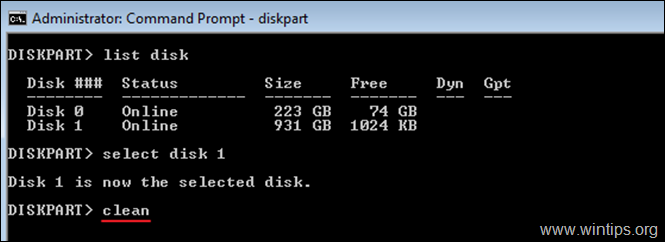
- Jos haluat poistaa kaikki osiot (ja tiedot) kokonaan kirjoittamalla nollat jokaiseen sektoriin (matalan tason muotoilu), kirjoita: siivota kaikki
Huomautuksia:
1. "Puhdista kaikki" -komento kestää hyvin kauan, joten ole kärsivällinen (1TB:n kohdalla se kestää noin 5-6 tuntia).
2. Täyttämällä aseman (kiintolevy, USB-levy, muistikortti jne.) nollilla varmistat, että kaikki siihen tallennetut tiedot poistetaan pysyvästi, eikä kukaan voi hakea tietoja siitä millään tavalla.
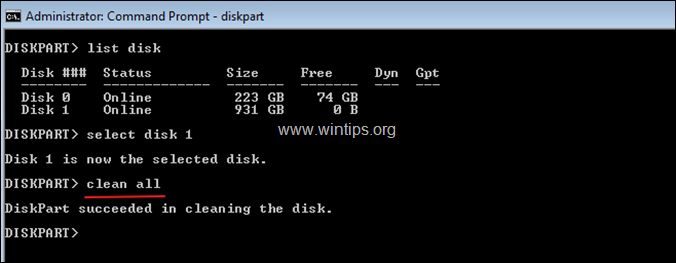
6. Kun "matalan tason muotoilu" on valmis, kirjoita seuraava komento luodaksesi levylle osion:
- create partition primary
7. Muotoile sitten juuri luotu osio tällä komennolla:
- format fs=ntfs quick
8. Kun alustaminen on valmis, määritä alustetulle osiolle aseman kirjain antamalla tämä komento:
- määrätä
9. Kirjoita lopuksi exit sulkeaksesi DiskPart-työkalun ja sulkeaksesi komentoriviikkunan.
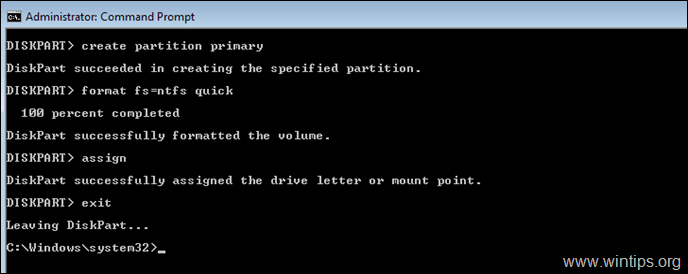
Kerro minulle, onko tämä opas auttanut sinua jättämällä kommentti kokemuksestasi. Tykkää ja jaa tätä opasta auttaaksesi muita.

Andy Davis
Järjestelmänvalvojan blogi Windowsista





